Kerekítés számok excel
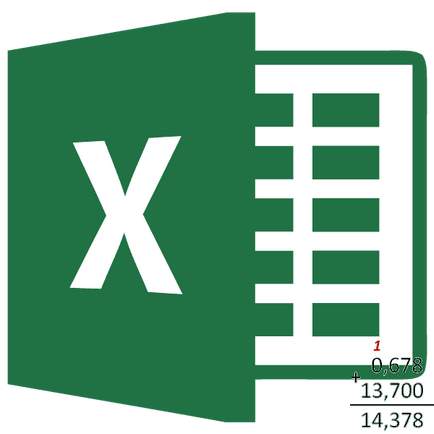
Microsoft Excel program működik, többek között, és a számszerű adatokat. Amikor végre a szétválás, vagy munkát tört számok, a program termel a kerekítést. Ennek oka elsősorban az, hogy teljesen pontos tört számok csak ritkán van szükség, de nehezen kezelhető, a kifejezés több karakter tizedesvessző után nem túl kényelmes. Ezen kívül vannak olyan számok, amelyeket biztosan nem kerekítve egyáltalán. De ugyanakkor, nem elég pontos kerekítést vezethet súlyos hibák olyan helyzetekben, amikor szükség van rá pontossággal. Szerencsére, a Microsoft Excel program lehetővé teszi a felhasználóknak, hogy telepíteni magát a számot kell kerekíteni.
Számok tárolása Excel memória
Minden szám, működik a Microsoft Excel programban vannak osztva a pontos és közelítő. A memória akár 15 számot a kisülési és jelenik meg, mielőtt a kisülés, amely jelzi a felhasználó számára. De ugyanakkor minden számítás szerint végezzük a memóriában tárolt, és nem jelenik meg az adatok monitoron.
Segítségével forduló művelet Microsoft Excel dob egy tizedes helyek számát. Az Excel alkalmazott hagyományos kerekítési folyamatot, ha a szám kisebb, mint 5 lekerekítjük, és nagyobb, mint vagy egyenlő 5, - egy nagy út.
Kerekítés a szalagon lévő gombok segítségével
A legegyszerűbb módja annak, hogy változtatni a kerekítése szám -, hogy válassza ki a sejt vagy sejtcsoport, és megtalálható a lap „Home” kattintson a szalagon a „Növeli Tizedes” vagy „csökkentése decimális”. Mindkét gomb található a szerszámos láda „szám”. Ugyanakkor ez csak akkor jelenik meg kerekítve, de a számítások magában akár 15 számjegy számok, ha szükséges.
Ha rákattint a „Növekszik decimális”, a tizedes helyek számát lépett eggyel növekszik.
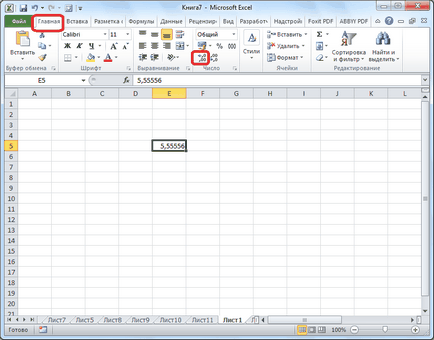
Ha rákattint a gombra „Csökkent Tizedes” számjegyek száma a tizedespont után eggyel csökken.
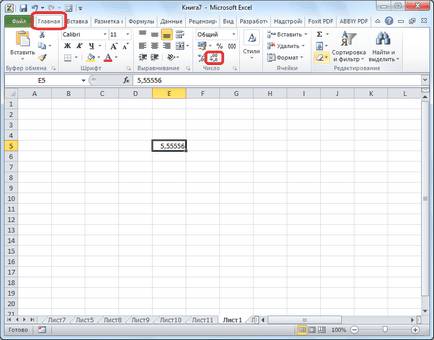
Kerekítési keresztül cellaformázást
Azt is beállíthatja a kerekítés alkalmazásával cellaformátum beállításokat. Ehhez ki kell választani egy cellatartományt a munkalapon, a jobb gombbal, majd a menüből válassza ki a „Format Cells”.
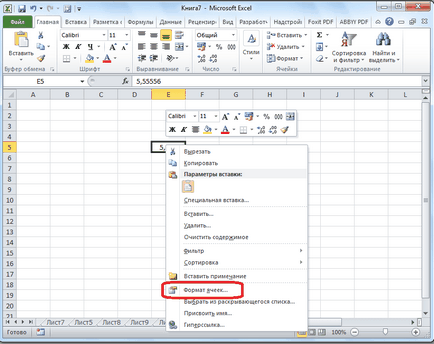
el kell menni, hogy a lap „Szám” az ablakon, hogy a sejt méret beállításokat. Ha az adatok formátuma nem meghatározott számú, akkor meg kell választani egy számot méret, különben nem lesz képes beállítani a kerekítést. A központi része az ablak közelében, a felirat: „A tizedes jegyek száma” egyszerűen számát jelzik a karakterek számát szeretné látni, amikor a kerekítés. Ezt követően, kattintson a «OK» gombot.
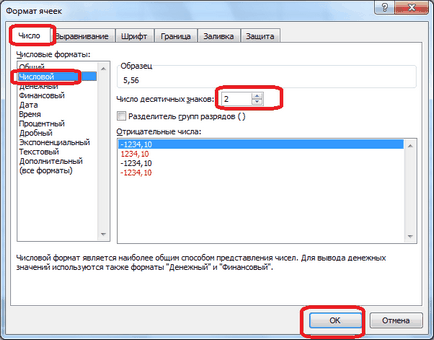
Beállítás pontosabb számításokat
Ha a korábbi esetekben a beállítási lehetőségek csak befolyásolja a külső kijelző adatok és a számítási pontosabb mutatók (legfeljebb 15 karakter), és most megmutatjuk, hogyan kell változtatni a nagyon számítások pontosságának.
Ehhez menj a lap „File”. Ezután lépjünk be a „Beállítások” részben.
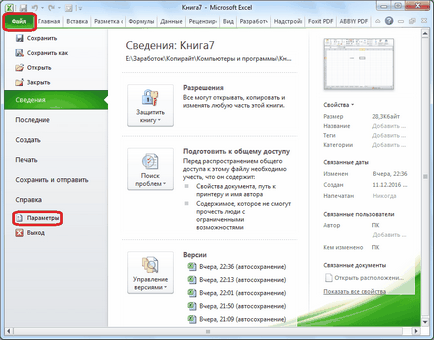
Egy ablak nyílik az Excel beállításai. „Ezen kívül,” megyünk alfejezetben ebben az ablakban. Keresünk beállításával blokk úgynevezett „Ami ezt a könyvet.” Beállítások az oldalsó alkalmazható bármely lapot, és az egész könyv egészének, azaz a teljes fájl. Tegyen jelölést előtt a paraméter a „Beállítás pontossággal jelenik meg.” A gombra kattintva «OK» található, a bal alsó sarokban az ablak.
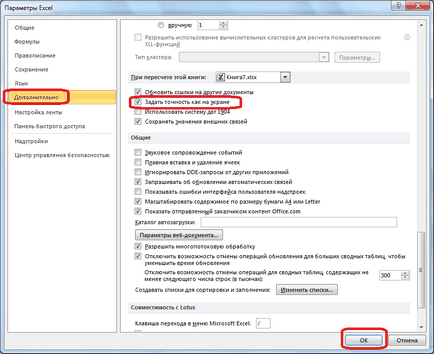
Most, amikor az adatok számítás figyelembe veszi a száma jelenik meg a képernyőn, és nem az egyik, hogy a memóriában tárolt Excel. Beállítása a megjelenített szám lehet tenni akár a két módszer, amit a fent tárgyalt.
alkalmazás funkciók
Ha meg akarjuk változtatni az összeg a kerekítés a számítás kapcsolatban egy vagy több sejt, de nem akarja, hogy csökkentse a számítások helyességét az egész dokumentumot, ebben az esetben a legjobb, hogy kihasználják a lehetőségeket, amelyeket a függvény „kerek”, és annak különböző változatai, valamint a bizonyos funkciók.
A főbb jellemzői, amelyek irányítják a kerekítés kell elosztani a következők szerint:
- ROUND - megközelíti az tizedesjegyek számát, a szokásos kerekítési szabályok;
- ROUNDUP - kerekítést száma legfeljebb modul;
- ROUNDDOWN - a lefelé kerekítés a legközelebbi számát modul;
- MROUND - kerekít egy számot egy előre meghatározott pontossággal;
- Mennyezet - kerekít egy számot a megadott pontossággal fel a modult;
- FLOOR - Egy számot lefelé kerekít modulo egy előre meghatározott pontossággal;
- TRUNC - fordulóban az adatokat egy egész;
- PARITY - adatok fordulóban a legközelebbi páros szám;
- Páratlan - ez kerekíti az adatokat a legközelebbi páratlan számra.
A kör funkció ROUNDUP és ROUNDDOWN következő bemeneti formátum: „A függvény neve (száma számjegyek_száma). Azaz, ha például szeretné kerekíteni száma 2,56896 három számjegy, majd alkalmazza a funkciót ROUND (2,56896, 3). A kimenet száma 2569.
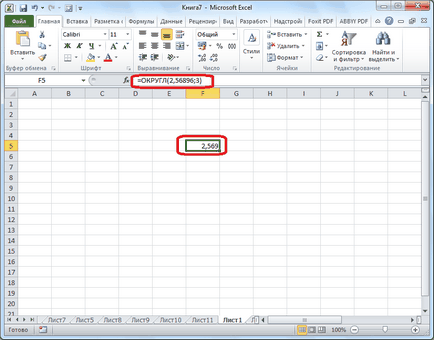
Mert funkciók MROUND, padló mennyezet és alkalmazott kerekítés képlet: „A függvény neve (szám).” Például a 11-es szám, hogy kerek a legközelebbi többszörösére 2, bemutatjuk a funkció MROUND (11, 2). A kimenet a 12-es szám.
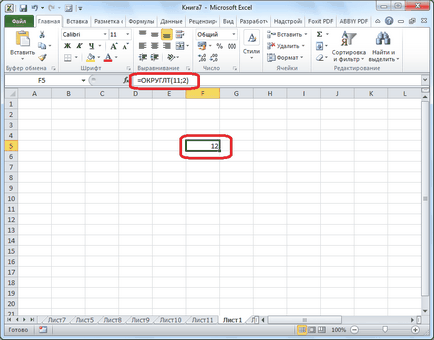
TRUNC függvény páros és páratlan, a következő formátumban: „A függvény neve (száma).” Kerekíteni a számot a legközelebbi páros 17 egy egyenletes funkció (17). Kapunk a 18-as szám.
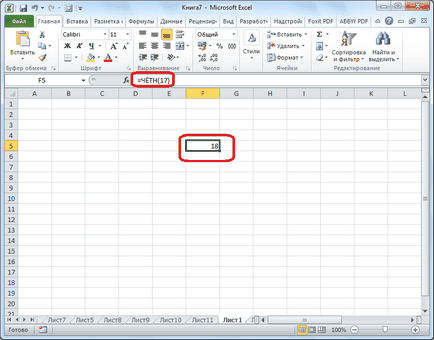
A funkció beadhatjuk egy sejt, vagy egy sor funkciók előre adja meg a sejtben, amelyben elhelyezkedik. meg kell tenni egy jel „=” előtt minden funkció.
Van is egy kicsit más módszerrel érdekében kerekítési funkciókat. Ez különösen hasznos, ha van egy táblázat a kívánt értékeket konvertálni kerekítve külön oszlopban.
Ehhez menj a „Képletek” fülre. A gombra kattintva a „matematikai”. Továbbá, a listában megjelenő, válassza ki a kívánt funkciót, például lekerekített.
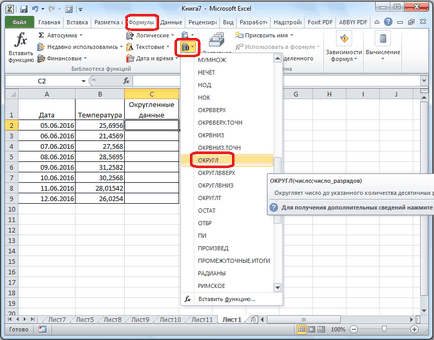
Ezt követően, egy ablak nyílik a funkció érveit. A „szám” mezőben megadhatja a számot kézzel, de ha azt akarjuk, hogy automatikusan kerekíteni az adatokat az egész táblázatot, majd kattintson a gombra a jobb az adatbeviteli ablakot.
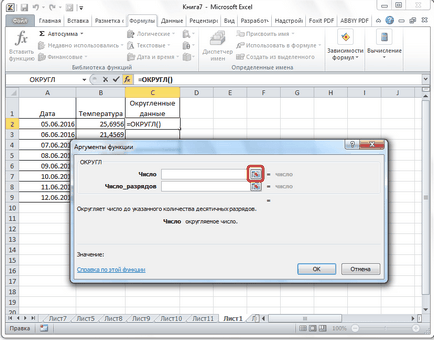
Ablak funkció argumentum összeesik. Most kell, hogy kattintson a legtetején az oszlop sejt, amelynek adatait megyünk körbe. Ha a rögzített érték az ablakban, kattintson a gombra a jobb érték.
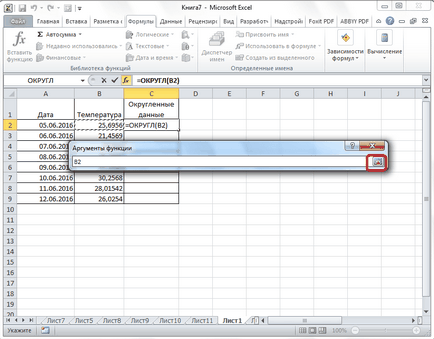
Ismét megnyílik egy ablak függvényargumentum. A „bitek száma” írja a bit, amelyre szükségünk van, hogy csökkentsék a töredéke. Ezt követően, kattintson a «OK» gombot.
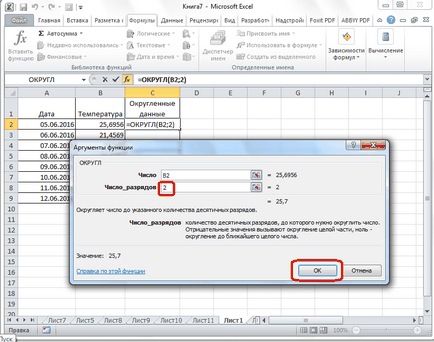
Mint látható, a számok le vannak kerekítve. Ahhoz, hogy ugyanúgy kerek, és bármely más kívánt adatokat oszlop, közvetlen a kurzort a jobb alsó sarokban a sejtet a kerekített érték, az egér bal gombját, és tartja, amíg a táblázat vége.
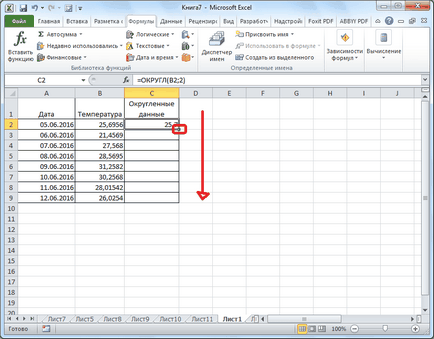
Ezt követően, az összes értéket a jobb oldali oszlopban kell kerekíteni.
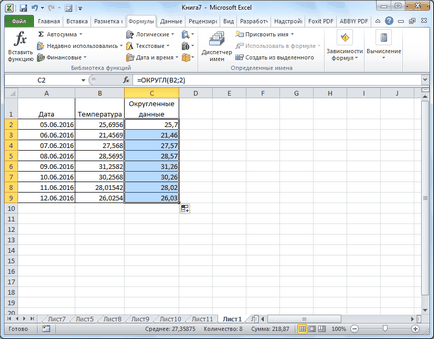
Mint látható, van két alapvető módon egészítik ki a látható kijelző a szám: a gomb megnyomásával a szalagot, és megváltoztatja a sejt formátum beállításait. Ezen felül, akkor lehet változtatni, és kerekítési igazán számítanak adatokat. Ezt is kétféleképpen történhet: a beállítások megváltoztatása a könyv egészének, vagy a speciális funkciókat. Kiválasztása egy adott módszer attól függ, hogy fogsz használni ezt a fajta kerekítés az összes adatot a fájl, vagy egy cellatartományt.
Örömünkre szolgál, hogy képes, hogy segítsen megoldani a problémát.
Viszont, ha segíthet is. még egy kicsit.